Ruby on Rails®, simplement connu sous le nom de Rails, est un framework Web open source écrit en Ruby. Il vous aide à créer des sites Web et des applications extrêmement puissants.
Cet article vous aidera à installer Ruby on Rails sur Ubuntu 18.04 / Ubuntu 16.04 en utilisant :
1. rbenv (recommandé)
2. RVM
Prérequis
Installez curl et les autres packages requis.
sudo apt update sudo apt install -y curl gnupg2 dirmngr git-core zlib1g-dev build-essential libssl-dev libreadline-dev libyaml-dev libsqlite3-dev sqlite3 libxml2-dev libxslt1-dev libcurl4-openssl-dev software-properties-common libffi-dev
Installer Node.js
Certaines fonctionnalités de rails comme CoffeeScript et Asset Pipeline nécessitent un runtime Javascript. Ici, nous allons installer la version LTS de Node.js (v12.x).
Si vous souhaitez utiliser la dernière fonctionnalité de Node.js, installez Node.js v13.x.
curl -sL https://deb.nodesource.com/setup_12.x | sudo -E bash - sudo apt install -y nodejs
Installer le fil
Ajoutez le référentiel Yarn pour installer le gestionnaire de packages Yarn.
curl -sL https://dl.yarnpkg.com/debian/pubkey.gpg | sudo apt-key add - echo "deb https://dl.yarnpkg.com/debian/ stable main" | sudo tee /etc/apt/sources.list.d/yarn.list
Installez Yarn avec la commande ci-dessous.
sudo apt update && sudo apt install -y yarn
Installer Ruby
Utilisation de rbenv (recommandé)
Le rbenv vous permet d'installer et de gérer facilement les versions de Ruby, et il est plus simple que RVM.
Pour installer rbenv sur votre système, exécutez les commandes ci-dessous.
cd git clone https://github.com/rbenv/rbenv.git ~/.rbenv echo 'export PATH="$HOME/.rbenv/bin:$PATH"' >> ~/.bashrc echo 'eval "$(rbenv init -)"' >> ~/.bashrc exec $SHELL git clone https://github.com/rbenv/ruby-build.git ~/.rbenv/plugins/ruby-build echo 'export PATH="$HOME/.rbenv/plugins/ruby-build/bin:$PATH"' >> ~/.bashrc exec $SHELL
Les commandes ci-dessus installeront rbenv dans votre répertoire personnel et définiront les variables d'environnement appropriées.
Pour cet article, nous allons installer la dernière version de Ruby (v2.7.0). Le processus d'installation peut prendre jusqu'à 20 minutes, alors soyez patient.
rbenv install 2.7.0
Vous pouvez également installer ou utiliser les différentes versions de Ruby, exécutez la commande rbenv install
Définissez Ruby v2.7.0 comme version par défaut pour tous les shells de connexion.
rbenv global 2.7.0
Vérifiez la version de Ruby.
ruby -v
Sortie :
ruby 2.7.0p0 (2019-12-25 revision 647ee6f091) [x86_64-linux]
Installez le bundler.
gem install bundler
Utiliser RVM
RVM signifie Ruby Version Manager. Il fournit un moyen efficace d'installer et de gérer indépendamment les versions de Ruby en téléchargeant automatiquement ses dépendances.
Importez la clé publique dans votre système.
gpg --keyserver hkp://keys.gnupg.net --recv-keys 409B6B1796C275462A1703113804BB82D39DC0E3 7D2BAF1CF37B13E2069D6956105BD0E739499BDB
Utilisez la commande curl pour installer RVM sur votre système.
curl -sSL https://get.rvm.io | bash -s stable
Chargez les variables d'environnement RVM à l'aide de la commande ci-dessous.
source ~/.rvm/scripts/rvm
Utilisez la commande suivante pour installer Ruby 2.7.0.
rvm install 2.7.0
Vous pouvez également installer d'autres versions de ruby à l'aide de la commande rvm install
Définissez la version par défaut de Ruby sur 2.7.0 au cas où votre système dispose de plusieurs versions de ruby.
rvm use 2.7.0 --default
Sortie :
Using /home/raj/.rvm/gems/ruby-2.7.0
Vérifiez la version de Ruby.
ruby -v
Sortie :
ruby 2.7.0p0 (2019-12-25 revision 647ee6f091) [x86_64-linux]
Installez le bundler.
gem install bundler
Installer les rails
Utilisez la commande gem install rails pour installer la dernière version stable de Rails. Ce processus peut prendre un certain temps, soyez patient.
gem install rails
Vous pouvez également utiliser gem install rails –version=
Vérifiez la version de Rails.
rails -v
Sortie :
Rails 6.0.2.2
Créer une application test
Nous allons maintenant créer une application de test avec le support MariaDB pour la tester.
Installer la base de données MariaDB
Rails utilise sqlite3 comme base de données par défaut, et il n'est pas recommandé de l'utiliser dans un environnement de production où le trafic est élevé. Vous voudrez peut-être utiliser MySQL ou PostgreSQL.
Pour cette démo, nous utiliserons MariaDB comme serveur de base de données.
Ubuntu 18.04 et Ubuntu 16.04 sont livrés avec MariaDB v10.1 et v10.0, respectivement. MariaDB v10.0 est déjà en fin de support et V10.1 approche de la fin du support, alors installez MariaDB v10.04 à partir du référentiel MariaDBLIRE : Comment installer MariaDB v10.4 sur Ubuntu 18.04
Après l'installation de MariaDB, installez le package de fichiers de développement.
sudo apt install -y libmariadb-dev
Créer une base de données
Créer un utilisateur de base de données
sudo mysql -u root -p
Créez un utilisateur de base de données pour votre application.
CREATE USER 'itzgeek'@'localhost' IDENTIFIED BY 'password'; GRANT ALL PRIVILEGES ON *.* TO 'itzgeek'@'localhost'; exit
Installez l'extension MySQL2.
gem install mysql2
Créer une application Rails
Créez une application de test avec prise en charge de la base de données en tant qu'utilisateur standard, car l'exécution du serveur Rails en tant qu'utilisateur root n'est pas recommandée.
cd ~ rails new itzgeekapp -d mysql cd itzgeekapp
Mettre à jour les informations de la base de données.
nano config/database.yml
Entrez les détails de l'utilisateur de la base de données indiqués ci-dessous.
default: &default
adapter: mysql2
encoding: utf8mb4
pool: <%= ENV.fetch("RAILS_MAX_THREADS") { 5 } %>
username: itzgeek << DB User
password: password << DB Password
socket: /var/run/mysqld/mysqld.sock Créez la base de données.
rake db:create
Sortie :
Created database 'itzgeekapp_development' Created database 'itzgeekapp_test'
Valider l'application test
Démarrez votre application Rails.
rails server -b 0.0.0.0
Sortie :
=> Booting Puma => Rails 6.0.2.2 application starting in development => Run `rails server --help` for more startup options Puma starting in single mode... * Version 4.3.3 (ruby 2.7.0-p0), codename: Mysterious Traveller * Min threads: 5, max threads: 5 * Environment: development * Listening on tcp://0.0.0.0:3000 Use Ctrl-C to stop
Si tout fonctionne correctement, votre application Rails devrait fonctionner sur le port 3000.
Visitez votre application Rails en accédant à l'URL ci-dessous dans un navigateur Web.
http://localhost:3000OU
http://votre.adresse.ip.ress:3000Vous devriez obtenir la page suivante.
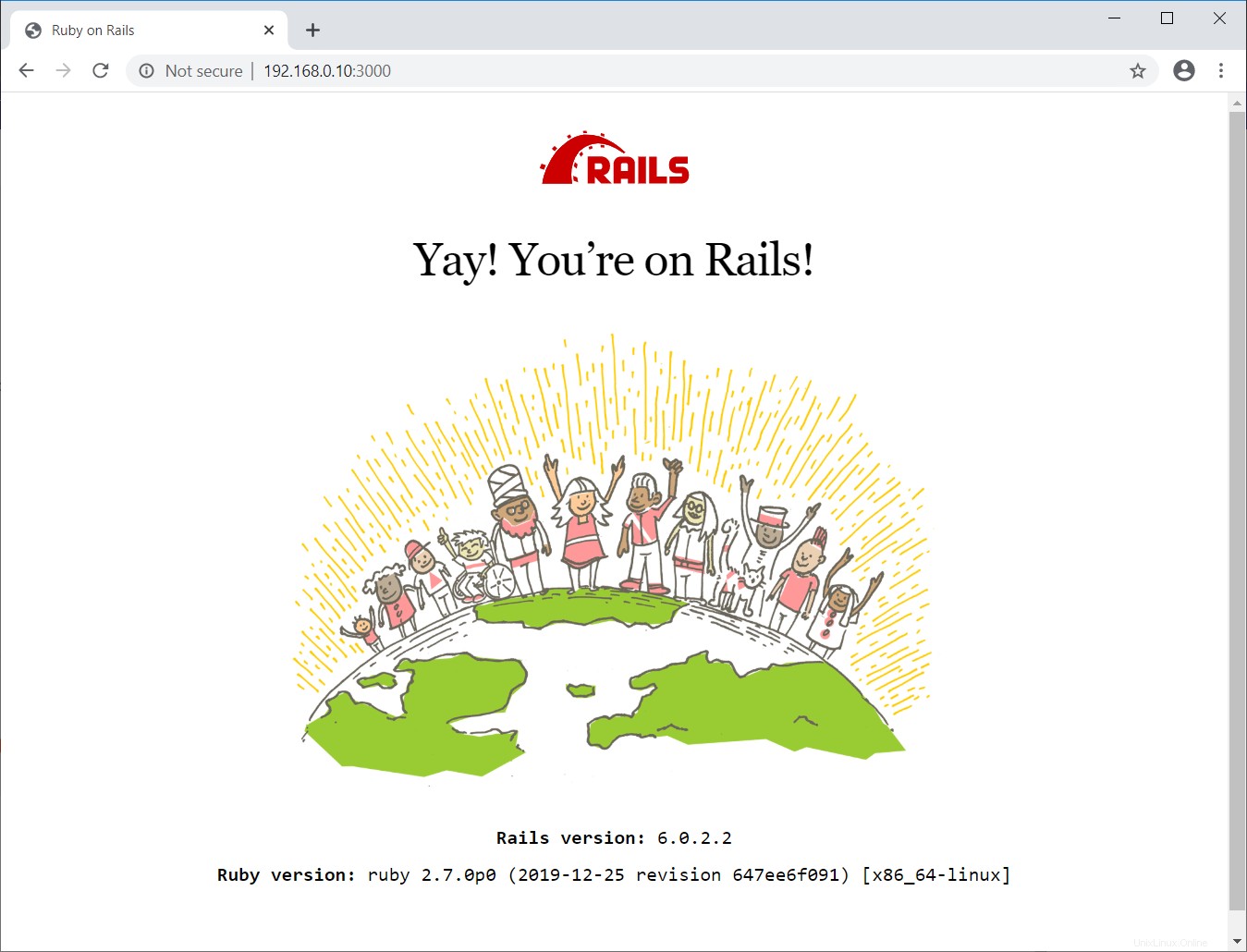
Conclusion
C'est tout. J'espère que vous avez appris à installer Ruby on Rails sur Ubuntu 18.04 / Ubuntu 16.04.